集計表のようなもので、マイナスの数値を目立つようにしておくというのは、よく行われることだと思います。
Excelの場合は条件付き書式で、文字やセルの色を変えるようにしておくという方が多いでしょうか。
Accessも2000からはフォームやレポートで条件付き書式を設定できるようになりましたが、テーブルやクエリには条件付き書式はありません。
テーブルやクエリで負の数字を目立つようにするにするためにこのサイトで
「access クエリ 数値 マイナスに赤色」
といった検索を見かけることがあります。
テーブルやクエリでも、カスタム書式を設定してやれば、数値の色を変えたり、頭に「▲」をつけたりできるようになります。
※テーブルで正の数を黒、負の数を▲つきの赤、0を青で、データが入力されていないときに「-」を表示する例 テーブルをデザインビューで開く
↓
書式を設定する数値型データのフィールドを選択
↓
[フィールドプロパティ]−[書式]に
「[黒]#;[赤]▲#;[青]0;-」と入力
はじめのセミコロン(;)までの「[黒]#」が正の数の書式、次の「[赤]▲#」が負の数を▲つきの赤色で表示することを表し、次の「[青]0」が0を青色で表示することを定義しています。最後の「-」が値が入っていない場合の書式です。
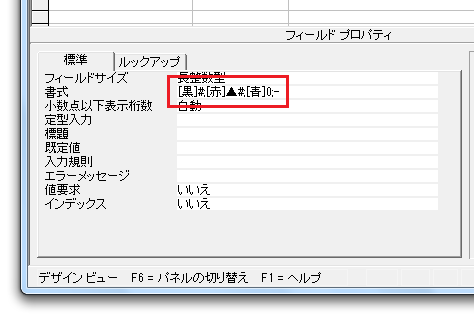
Excelのユーザー定義書式を使いこなしている方には、お馴染みの記述方法です。
色は
- Black/黒
- Blue/青
- Green/緑
- Cyan/水
- Red/赤
- Magenta/紫
- Yellow/黄
- White/白
2000以降のバージョンでは[黒][赤]のように漢字で指定ができますが、Access 97では[Black][Red]と英語で指定する必要があります。
[フィールドプロパティ]−[書式]を選択した状態で、[F1]キーを押すと、書式に関するヘルプが表示され、そのヘルプ内で「数値型と通貨型」リンクをクリックしていただくとカスタム数値書式の指定方法についてご確認いただけます。
Home » Access(アクセス)の使い方 » 負の数字に▲を付け赤色で表示したい
 『インストラクターのネタ帳』では、2003年10月からMicrosoft Officeの使い方などを紹介し続けています。
『インストラクターのネタ帳』では、2003年10月からMicrosoft Officeの使い方などを紹介し続けています。










